
『Extreme Illustrator』 世界一速いIllustrator、そのカスタマイズ方法
この記事はリニューアル中です。しばらく購入はお控えください!
お知らせ
2021年1月26日「Keyboard Maestro」をテーマにオンライン配信を行いました。
2020年3月に出演したDTP QUESTでのアーカイブが公開されました。Keyboard Maestroに関してのところに頭出ししています(その前段階のなぜ必要なのか…も重要)。
---
12月3日開催のAdobe MAX Japan 2019にて「Extreme Illustrator 世界一速いIllustrator、そのカスタマイズ方法」というワークショップを鷹野 雅弘(スイッチ)が担当しました。
Illustratorが驚くほど速くなるアイデアとその実装方法をご紹介します。
すべての制作は、クリック、ドラッグ、タイプ(キーボード入力)に分解できます。Illustratorでは、この中でクリック作業が多く、日々の作業で右手が極度に疲労したり、その結果、腱鞘炎になる方も少なくありません。
まずは、ツールやパネルなどのワークスペースのカスタマイズ、そしてツール切替やメニューコマンドの実行などにキーボードショートカットを使うこと。 また、作業の多くは 「これをしたら、次にこれをする」という“手続き”が多く、これをアクションに登録して実行すれば、作業をワープできます。さらに、「そもそもIllustratorでは実現できないこと」「できなくはないけれど、面倒で緻密な繰り返し作業」を解決するのがスクリプト。
これらの具体的な実装について、参加者限定で配布するIllustratorのアクションとKeyboard Maestroのマクロ集を使いながら解説します。 クリック操作を減らすことは、時間の短縮につながるだけでなく、ミスを減らすことにつながります。 これを機会に、ぜひ取り組んでみませんか?
なお、このセッションはMacユーザー限定です。
具体的にどんなことができるようになるのか
アクションのキーボードショートカットの自由度を広げる
アクションをキーボードショートカットを実行するには、commandキー、shiftキー、およびF1-F15キーの組み合わせで行います。
そもそも、このコンビネーションの組み合わせは、メニューコマンドにも使われているため、「空き」が少ないだけでなく、MacBook ProのTouch Barによって、実質、Fキー(F1-F12)が封じ込まれてしまっています。
Keyboard Maestroからアクションを実行するには、controlキーやoptionキーが使えるため、のキーボードショートカットの自由度が飛躍的に広げります。
• 整列
• オブジェクトサイズの増減(少し大きく、少し小さく)
• 自動カーニング
• パスファインダー合体後、中心を表示
• 同じ座標に複製
キーボードショートカットでスクリプトで実行する
• 選択オブジェクトをズーム(XDの⌘ + 3のように)
• 見かけ上の位置を変えずに、行揃えを変更
• テキスト編集ボックスを表示
• 線幅の増減
• 新規アートボードの挿入
• アートボードと同じ大きさの長方形を描画する
• グループ化せずに、アートボードに整列させる
このnote記事の内容
お申し込み開始から数時間で満席になってしまったため、前日、および、翌日に再演版としてミニセミナーを開催しました。
その内容が気になるという方のためのフォローアップです。こちらを購入されると、次を入手いただけます。
• マニュアル(68ページのPDF)
• Keyboard Maestroのマクロ集(76個)
• Illustratorのアクション(3セット)
• Facebookサポートグループへの加入権
• 上記のセミナー(12月2日、3日、4日)の記録動画
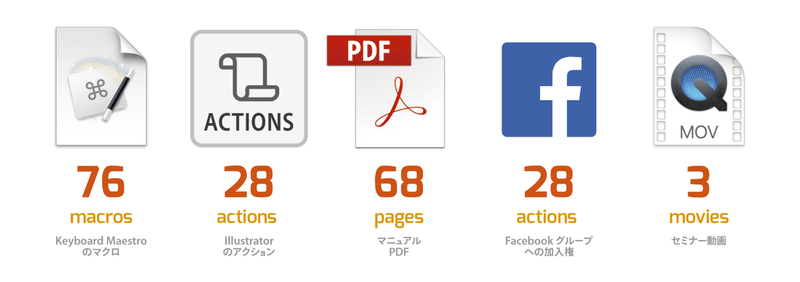
なお、前提条件として次の準備が必要です。
• macOS環境
• Keyboard Maestroのインストール(トライアル版として一定期間利用可能)
さらに、最大限に活用するには、下記をご検討ください。
• Keyboard Maestroの購入(4,462円)
• 有料のスクリプトの購入(1,000円弱)
ガイダンス
ここから先は
¥ 5,538
定期マガジンを購読されるとサンプルファイルをダウンロードいただけます。 https://note.com/dtp_tranist/m/mebd7eab21ea5
